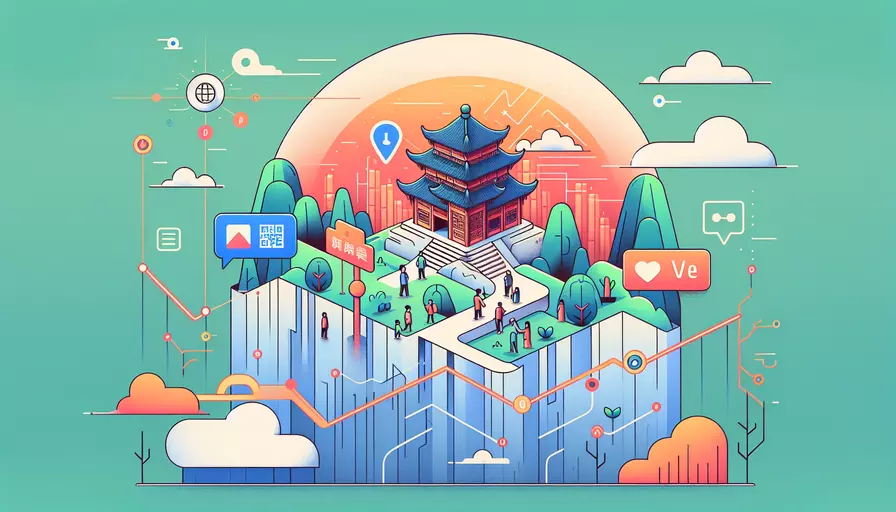
要在微信中打开Vue应用,可以通过以下1、确保应用在微信中兼容、2、使用微信开发者工具进行调试、3、部署到服务器并获取URL、4、通过微信浏览器打开URL这四个步骤来实现。接下来将详细描述每个步骤的具体操作和注意事项。
一、确保应用在微信中兼容
在将Vue应用部署到微信中之前,需要确保应用在微信浏览器中兼容。微信浏览器基于Webkit内核,支持大部分HTML5和CSS3特性,但一些高级功能可能存在不兼容的情况。以下是一些兼容性建议:
- 确保使用的CSS和JS库兼容微信浏览器。可以使用工具如Can I Use来检查特定功能的兼容性。
- 避免使用未被广泛支持的API,如某些最新的HTML5 API。
- 使用Polyfill:对于不兼容的API,可以使用Polyfill来增加支持。
- 测试不同设备:不同的安卓和iOS设备可能会有不同的表现,确保在多个设备上测试。
二、使用微信开发者工具进行调试
微信开发者工具是一个可以模拟微信环境的开发工具,非常适合调试Vue应用。其使用步骤如下:
- 下载和安装微信开发者工具:可以在微信公众平台官网下载。
- 创建项目:在微信开发者工具中创建一个新的项目,并将Vue项目的目录指定为项目目录。
- 配置代理:如果Vue应用使用了Webpack Dev Server,可以在微信开发者工具中配置代理,以便可以访问本地的开发服务器。
- 调试和测试:使用微信开发者工具中的调试功能,确保应用在微信环境中正常运行。
三、部署到服务器并获取URL
在本地开发完成并确保应用兼容后,需要将Vue应用部署到服务器,并获取可以在微信中访问的URL。以下是部署的一般步骤:
- 打包Vue应用:使用Vue CLI的
npm run build命令,将应用打包为静态文件。 - 上传到服务器:将打包生成的文件上传到一个web服务器,可以使用FTP或其他工具。
- 配置服务器:确保服务器正确配置,可以提供静态文件服务。
- 获取URL:部署完成后,获取应用在服务器上的URL。
四、通过微信浏览器打开URL
最后一步是通过微信浏览器访问已经部署好的Vue应用。操作步骤如下:
- 分享URL:将部署好的URL通过微信的聊天窗口、朋友圈或公众号进行分享。
- 点击URL:在微信中点击分享的URL链接,微信浏览器将会打开该链接。
- 测试和优化:在微信浏览器中测试应用,确保所有功能正常运行,针对特定问题进行优化。
总结与建议
通过上述四个步骤,可以确保在微信中成功打开Vue应用。总结来说,1、确保应用在微信中兼容、2、使用微信开发者工具进行调试、3、部署到服务器并获取URL、4、通过微信浏览器打开URL是关键步骤。进一步建议:
- 持续测试和优化:定期在微信中测试应用,优化性能和用户体验。
- 关注微信浏览器更新:微信浏览器可能会更新,持续关注其兼容性变化。
- 使用微信小程序:对于更复杂的应用,可以考虑将Vue应用转换为微信小程序,以获得更好的性能和用户体验。
相关问答FAQs:
Q: 如何在微信中打开Vue应用?
A: 打开Vue应用需要先将Vue项目编译成可执行的代码,并将生成的文件部署到服务器上。然后,通过微信浏览器访问这个服务器上的地址,即可在微信中打开Vue应用。
Q: 如何将Vue应用编译成可执行的代码?
A: Vue应用的编译主要是通过Webpack进行的。Webpack是一个模块打包器,可以将Vue应用中的各个模块打包成一个或多个可执行的文件。在Vue项目的根目录下,运行命令npm run build即可使用Webpack将Vue应用编译成可执行的代码。编译完成后,会在项目根目录下生成一个dist文件夹,里面包含了编译后的代码。
Q: 如何将Vue应用部署到服务器上?
A: 将Vue应用部署到服务器上,需要将编译后的代码上传到服务器,并配置服务器的相关环境。以下是一种常见的部署方式:
- 将dist文件夹中的所有文件上传到服务器的指定目录,可以使用FTP工具或者命令行工具进行上传。
- 在服务器上安装Node.js和Nginx,Node.js用于运行Vue应用,Nginx用于反向代理和负载均衡。
- 配置Nginx,将请求转发到Node.js服务器上运行的Vue应用。
- 启动Node.js服务器,运行Vue应用。
完成以上步骤后,可以通过微信浏览器访问服务器上的地址,即可在微信中打开Vue应用。注意,在部署过程中,还需要根据实际情况进行一些额外的配置,比如域名绑定、SSL证书配置等。
文章标题:如何用微信打开vue,发布者:worktile,转载请注明出处:https://worktile.com/kb/p/3656584

 微信扫一扫
微信扫一扫  支付宝扫一扫
支付宝扫一扫 